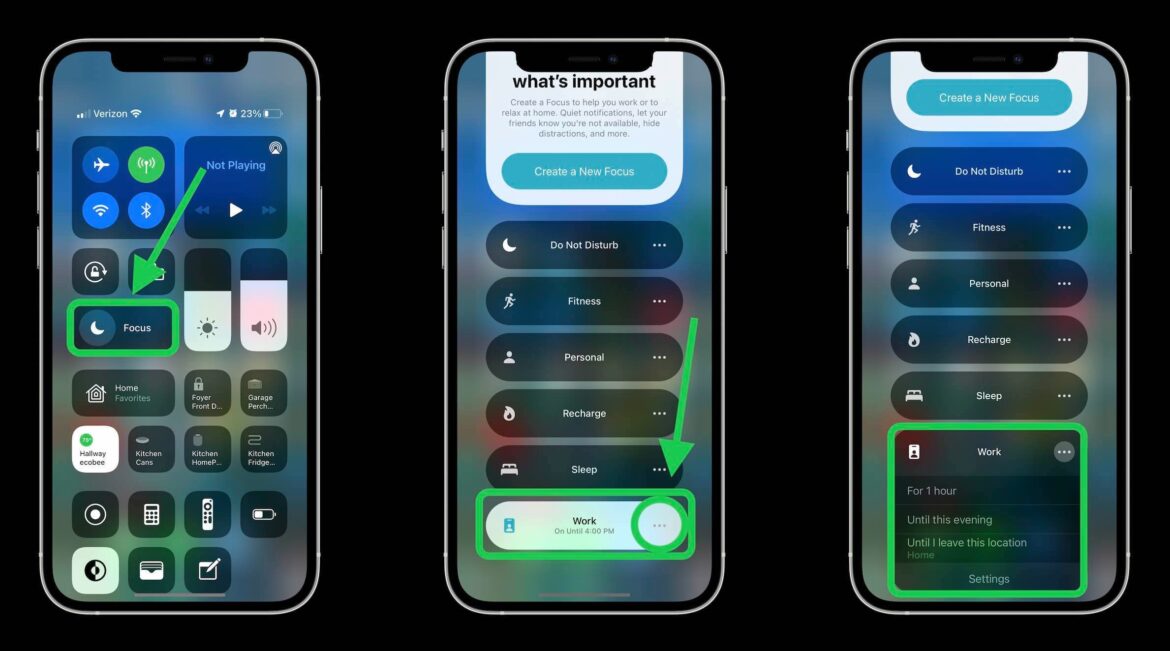1,1K
Aktualizace iOS 16 pro iPhony je k dispozici od 12. září 2022 a s ní přišel i nový režim ostření na všech podporovaných zařízeních Apple. Shrnuli jsme pro vás nejdůležitější fakta.
iPhone: Soustředěnější práce s funkcí zaostření
Funkce zaostřování na iPhonu je navržena tak, aby vám pomohla pracovat soustředěněji. K tomu slouží blokování rušivých vlivů jiných aplikací.
- Díky režimu zaostření se můžete lépe soustředit na konkrétní úkol. Po aktivaci funkce budou zobrazovaná oznámení omezena. Pomocí filtru zaměření můžete rozhodnout, která oznámení ještě chcete dostávat a která už ne.
- V závislosti na zvoleném scénáři se některé zprávy nezobrazují vůbec nebo se zobrazují méně výrazně. Můžete aktivovat přednastavený scénář nebo si vytvořit vlastní a podrobně si přizpůsobit, která oznámení se zobrazí a kde.
- Můžete zakázat vizuální přerušení – například vyskakovací okna – ztlumit některá oznámení nebo zobrazit souhrny přijatých oznámení.
- Vaše kontakty budou prostřednictvím aplikace iMessages upozorněny, že je aktivní režim zaostření, když jim napíšete zprávu, a že oznámení pro aplikaci Messenger jsou omezena. Pak se mohou rozhodnout, zda jde o obzvláště důležitou záležitost a chtějí toto pravidlo porušit.
- Od systému iOS 16 si také můžete vytvořit různé zamykací obrazovky, například pro oddělení soukromého a pracovního života.
Povolit režim zaostření
Otevřete aplikaci „Nastavení“ a úplně dole vyberte položku „Zaostření“. Při prvním nastavení funkce se zobrazí malé vysvětlení.
- Ve výchozím nastavení jsou k dispozici čtyři možnosti „Práce“, „Nerušit“, „Spánek“ a „Čas pro mě“. Přesný způsob jejich nastavení najdete v aplikaci.
- Můžete si také vytvořit vlastní režimy kliknutím na ikonu plus. Ty pak můžete individuálně přizpůsobit svým potřebám.
- V ovládacím centru můžete také aktivovat režim ostření. Dlouhým klepnutím na režim vyberete čas, pro který platí.
- Pokud chcete přiřadit zamykací obrazovku k profilu zaměření, dlouze stiskněte a podržte prst na aktivní zamykací obrazovce. Tapeta se resetuje a zobrazí se různé možnosti. Klepněte na možnost „Zaměřit“ a vyberte profil, na který chcete odkazovat.